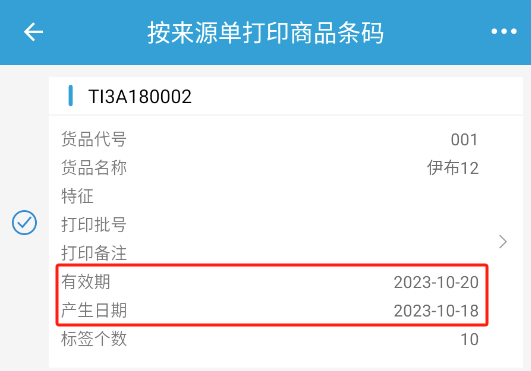依来源单打印序列号
一、菜单位置
【AI-WMS PLUS】-【打印设定】-【依来源单打印序列号】
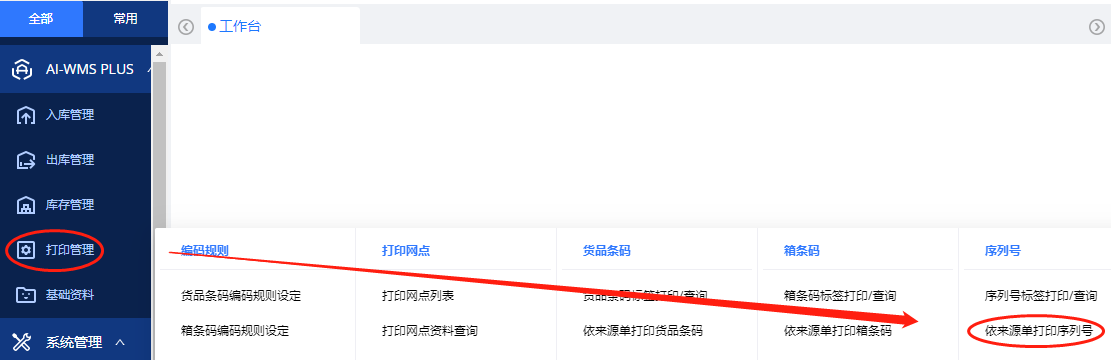
二、设定【启用来源单据别】
- 菜单:【系统设定】-【单据属性设定】-【依来源单打印序列号】-【启用来源单据别】

- 点击【按钮】,弹出窗口选择需要的来源单据别
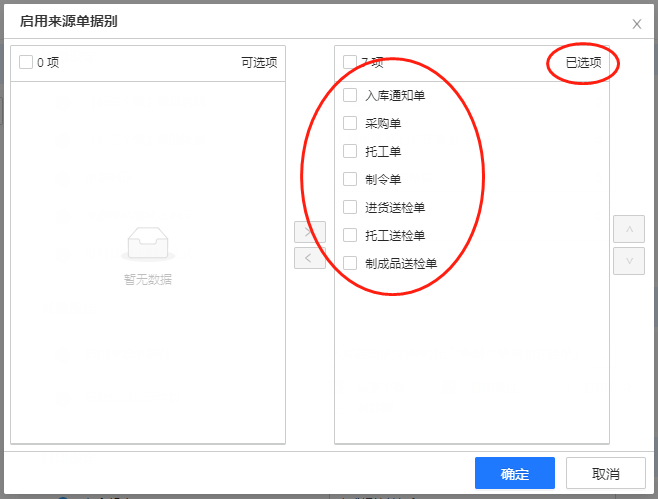
- 点击【确定】
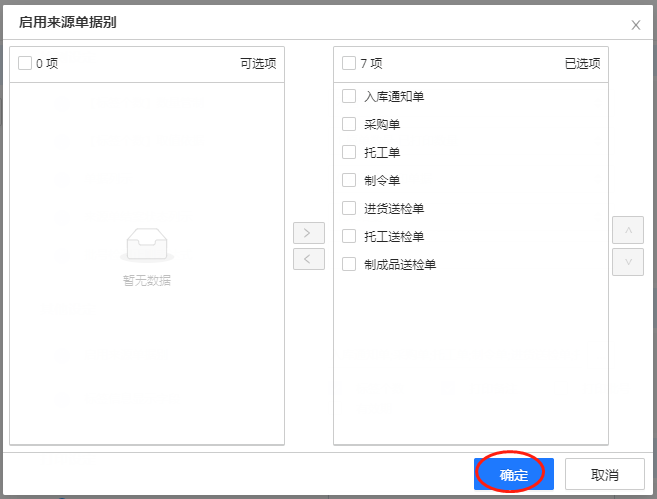
- 点击【保存】,保存设定好的单据属性
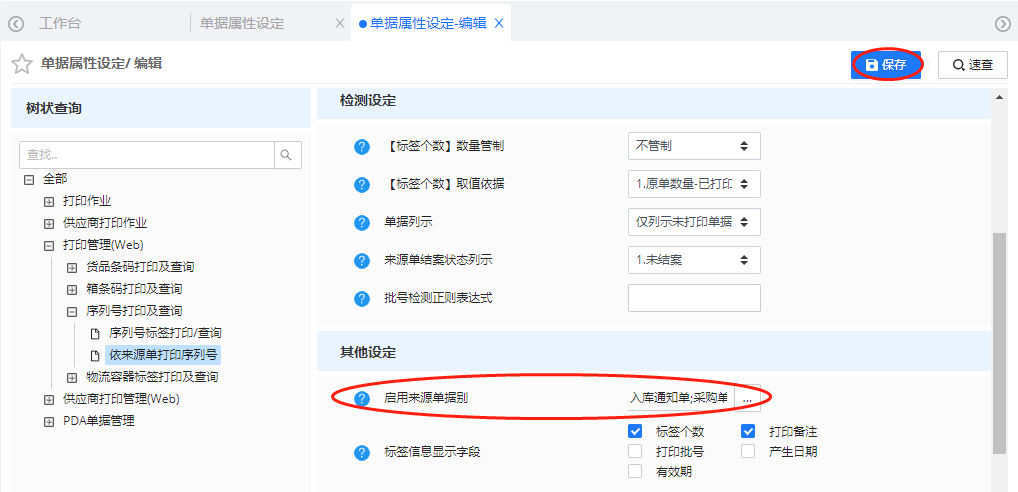
三、新增序列号
(一)进入【依来源单打印序列号】界面
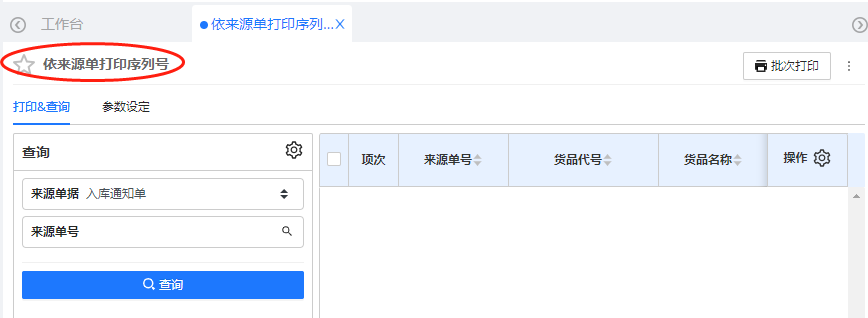
(二)参数设定
- 进入【参数设定】页签
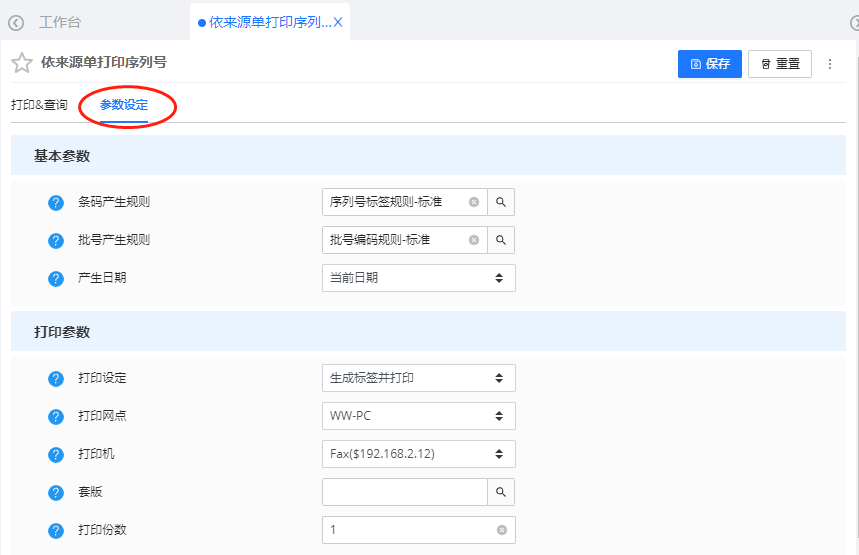
- 设置【条码产生规则】
此处选择的序列号条码产生规则,详见序列号编码规则设定
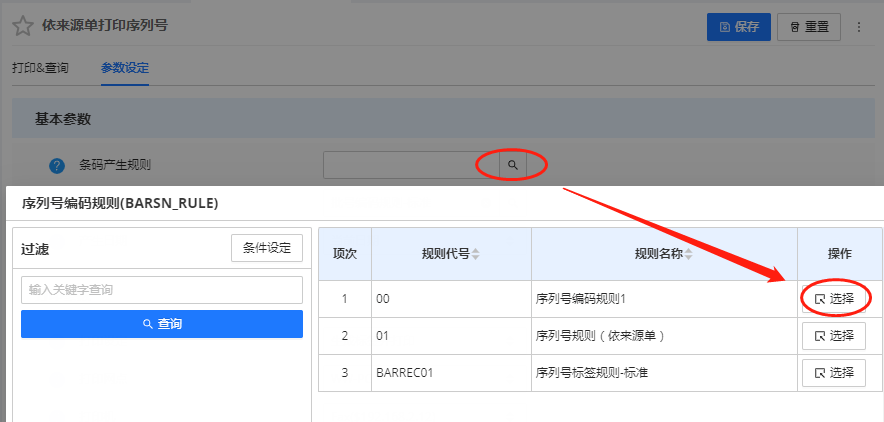
- 设置【批号产生规则】
此处选择的批号产生规则,详见批号编码规则设定

- 设置【产生日期】,分“当前日期”和“指定日期”
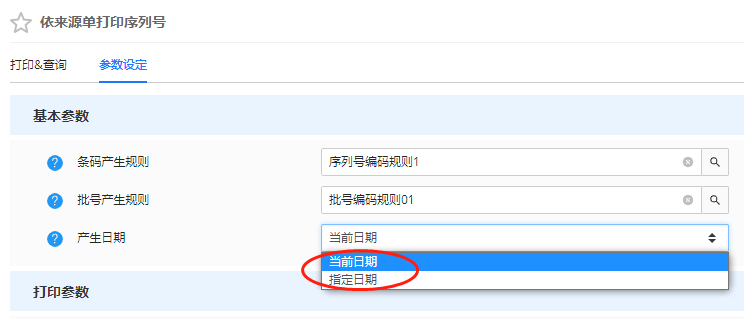
当前日期,即条码的产生日期为当前系统对应的日期
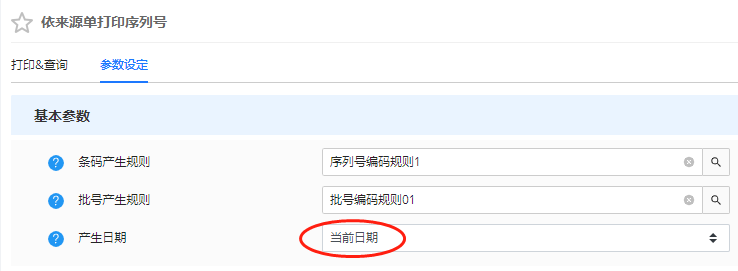
指定日期,会自动弹出日期选择窗口,序列号的产生日期会取设置的日期
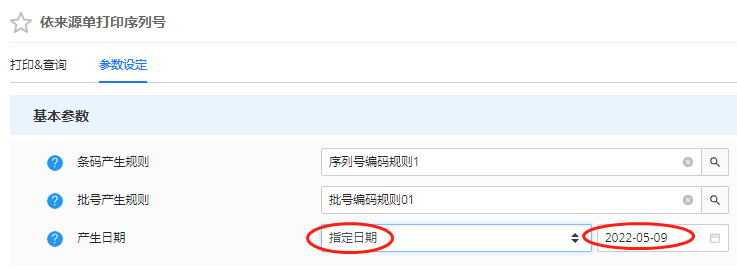
- 设置【打印设定】
“生成标签并打印”,即生成系统序列号信息的同时会连接打印机打印标签;
“仅生成标签”,即只生成系统序列号信息,不会打印;
“生成标签并导出PDF”,即在生成系统条码信息(不会打印)时,也同时将该系统条码以当前设置的【套版】及【打印份数】导出一份PDF。
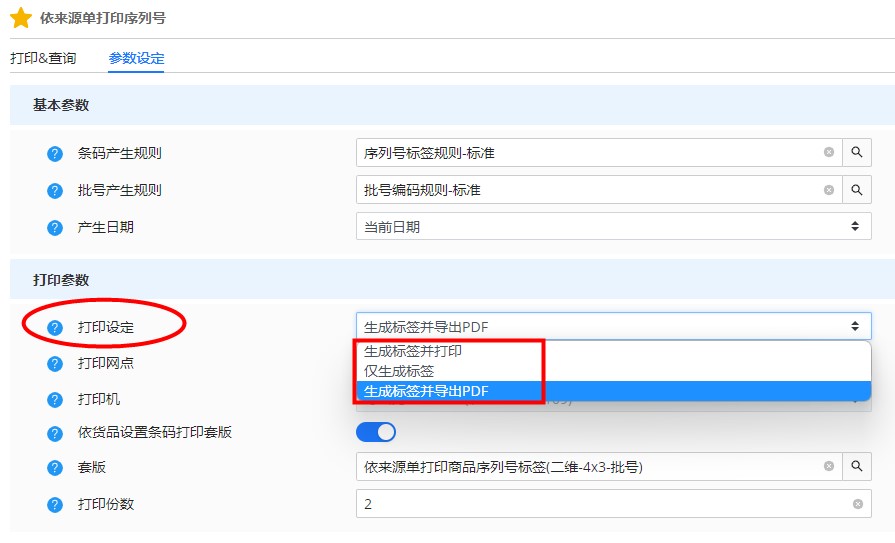
- 设置【打印网点】,安装“WMS打印助手”后,网点资料会自动带出
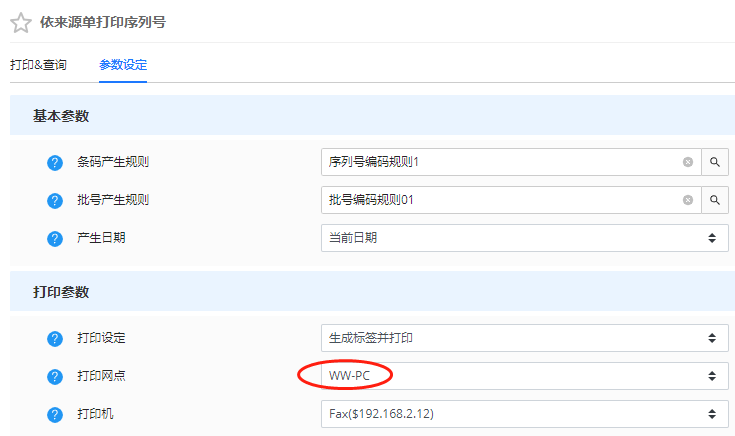
- 设置【打印机】
会根据“网点”信息自动带出打印机列表,选择用来打印标签的打印机记录
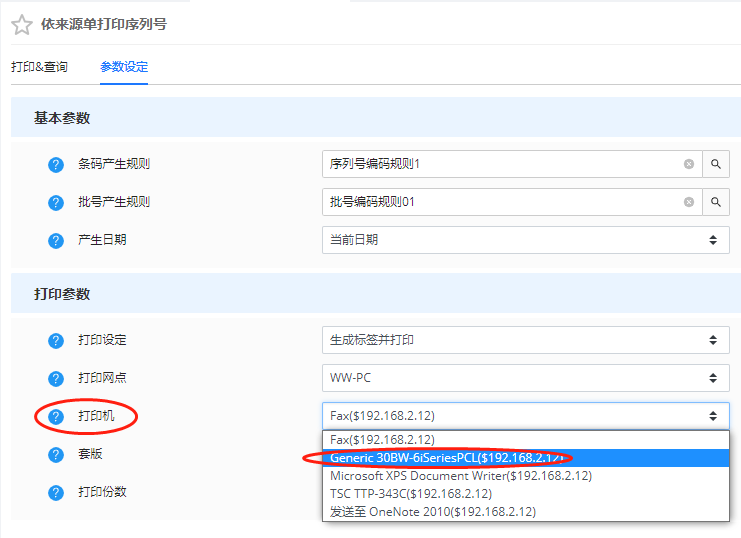
- 设置【套版】
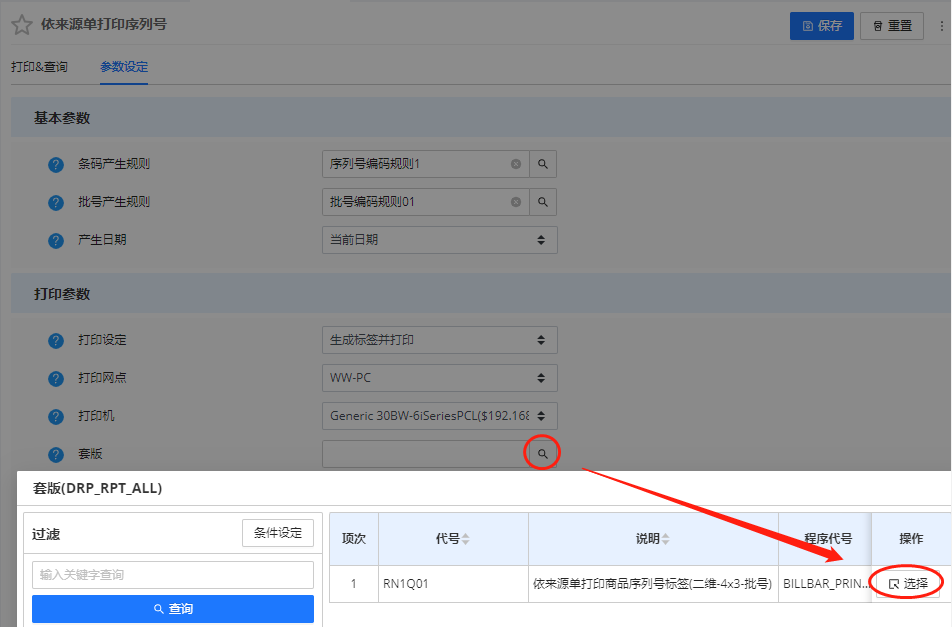
- 设置【打印份数】,默认为“1”,可修改设置
例:若设置为“2”,则同一条码标签会被打印2份
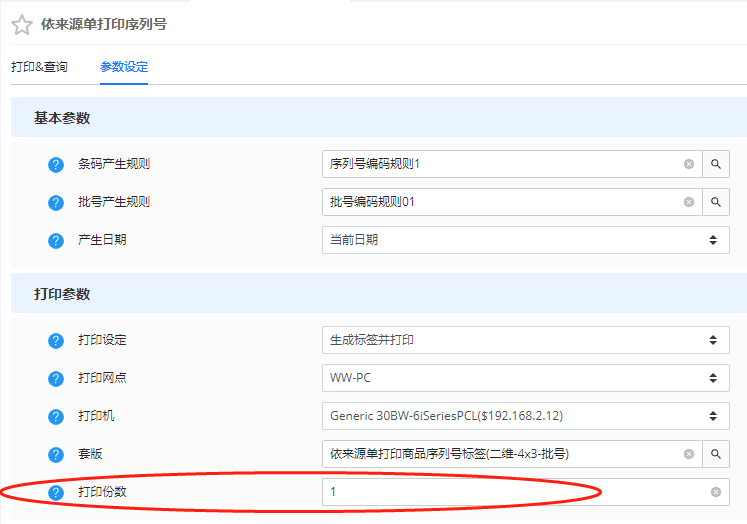
- 【保存】已设置的参数
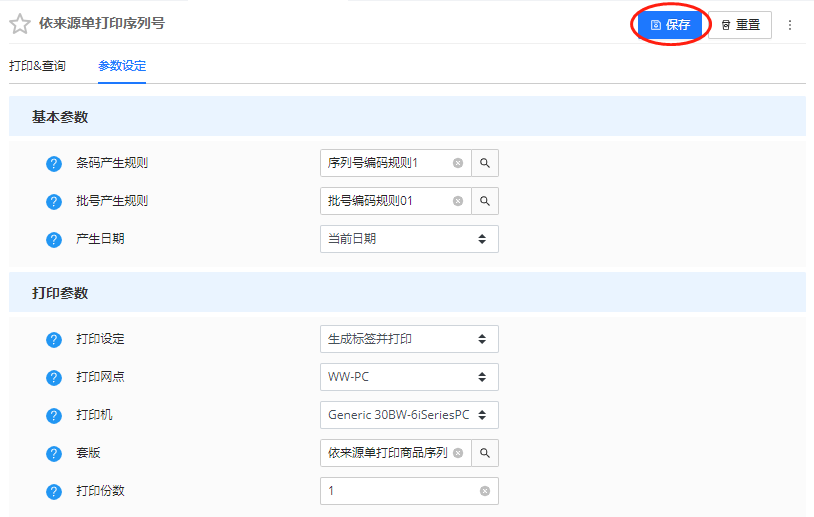
(三)新增序列号
- 【打印&查询】页签
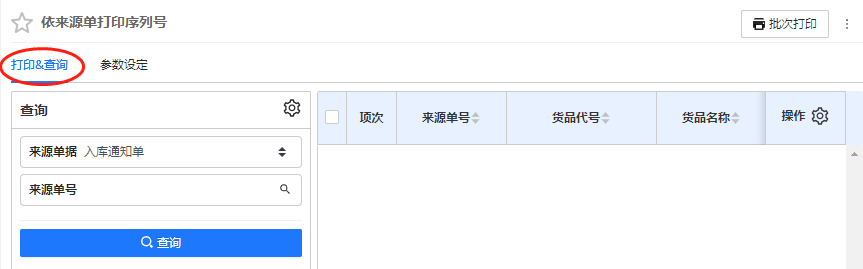
- 选择【来源单据别】
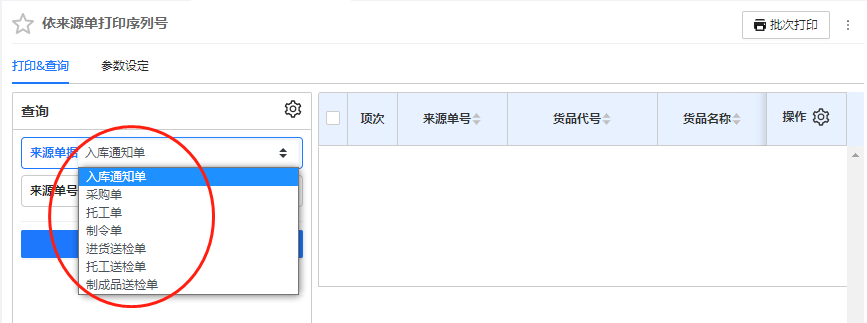
- 筛选【来源单号】,按【放大镜】按钮
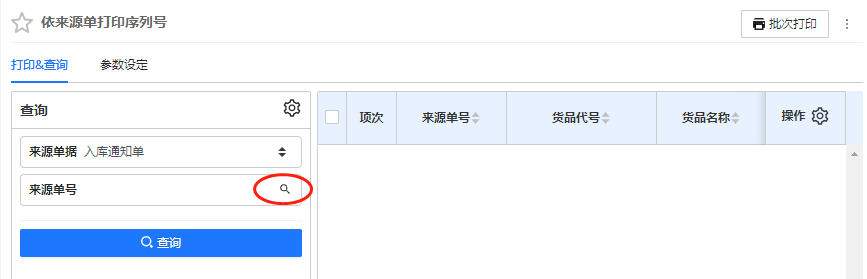
- 弹出窗口,设置来源单过滤日期,勾选来源单记录(支持多选),点击确定
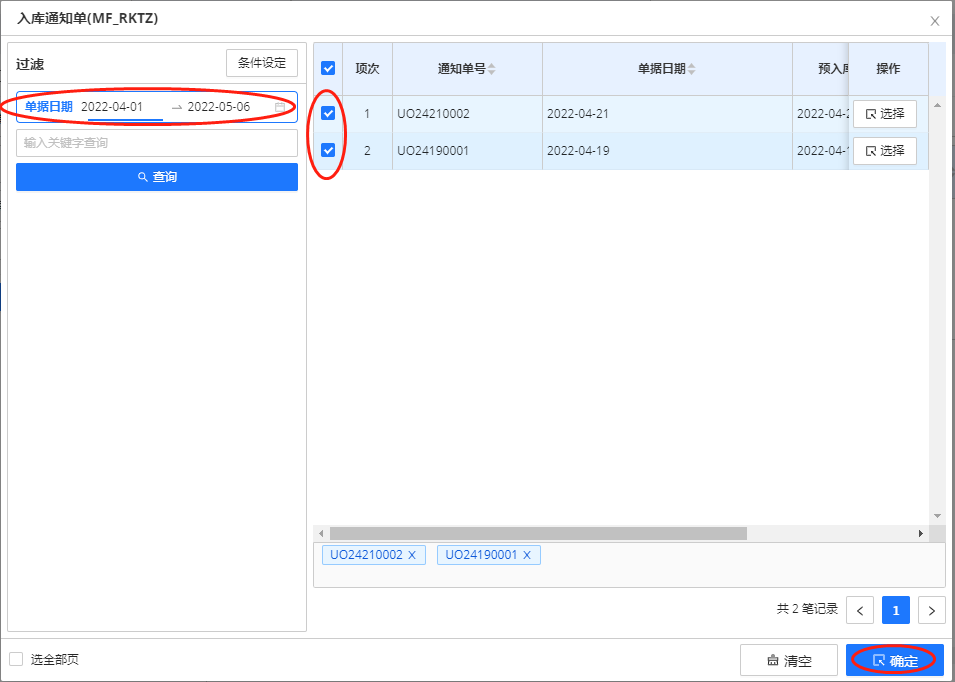
- 将勾选的来源单记录带入查询画面
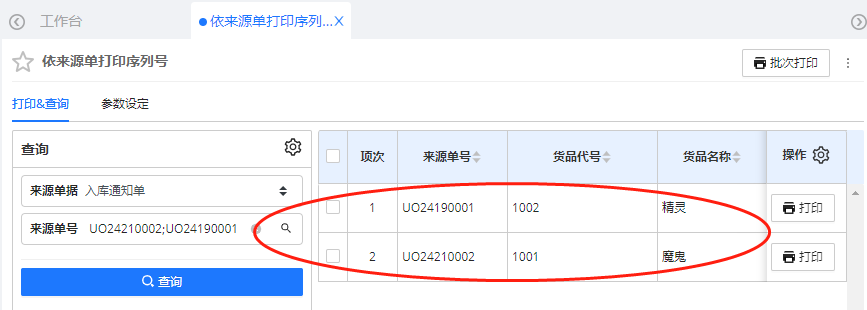
- 勾选要打印的来源单记录,并点击【打印】按钮
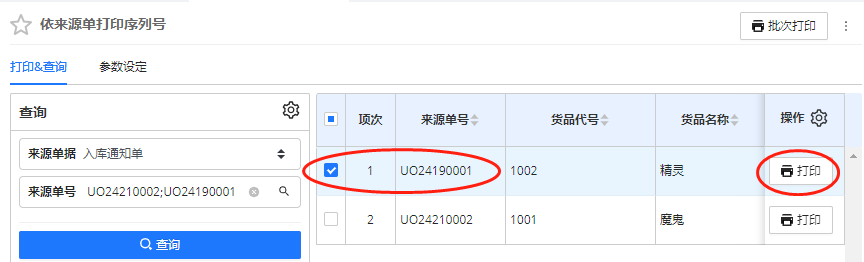
- 弹出【打印窗口】
“条码”,会根据【参数设定】的条码产生规则自动生成
“标签个数”,默认带入来源单数量;若来源单已存在部分打印记录,则带入待打印数量
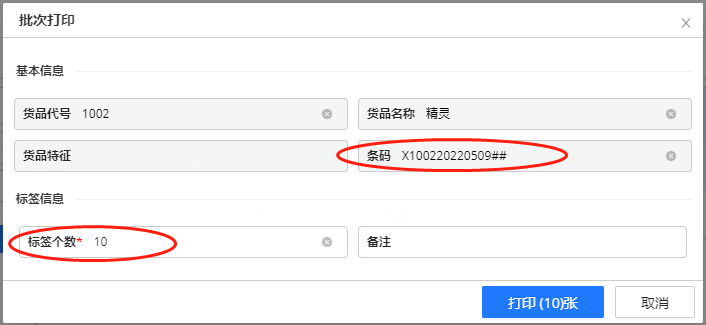
点击【打印】
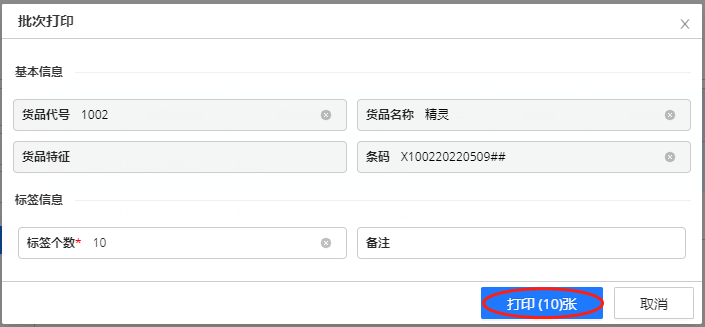
- 查询已打印的序列号
需到【序列号标签打印/查询】单据查看
由于序列号具有唯一性,故会按标签个数生成对应数量的序列号
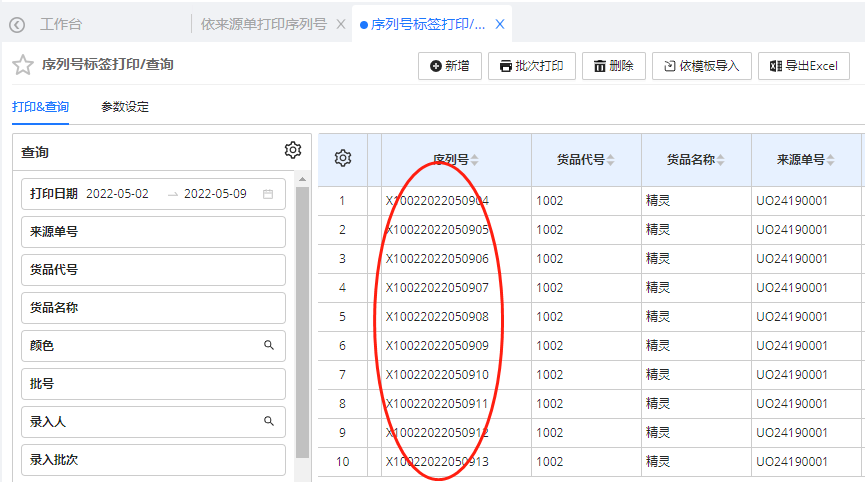
四、其他说明
(一)批次打印
多选来源单记录,点击【批次打印】按钮,会自动打印
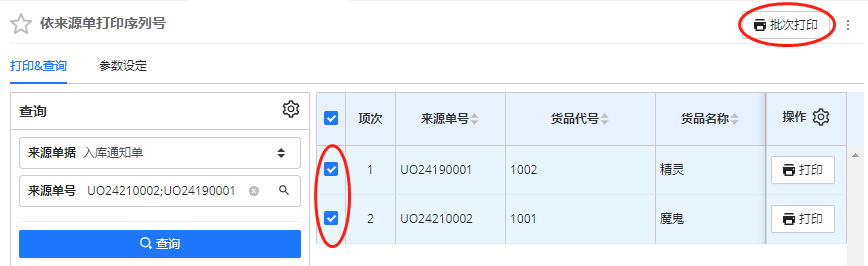
(二)依来源单打印时可抓取ERP单据的【有效日期】
原系统的【有效日期】是固定根据系统当前日期去计算,现可根据ERP申请单的【有效日期】去打印
及写入单据、库存中
1.单据属性设置
打开“产生日期/有效日期取来源单”
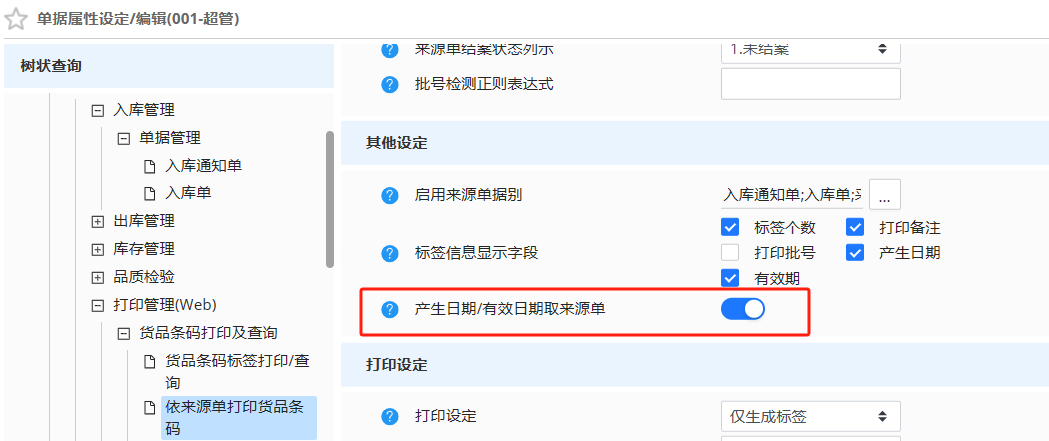
2.来源单据需设置有效日期
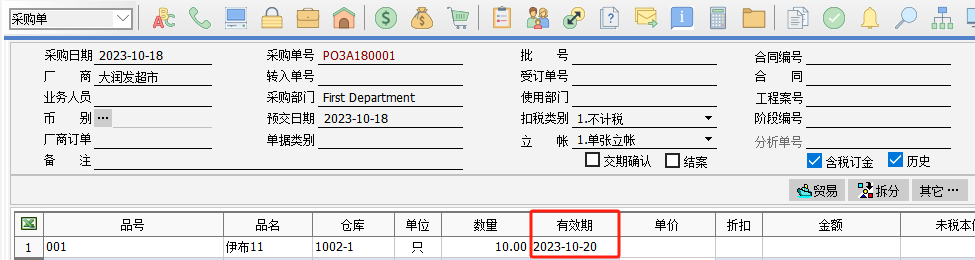
3.依来源单打印条码
在此界面可以看到,有效期取来源单的有效期值代入

4.PDA打印也有该属性